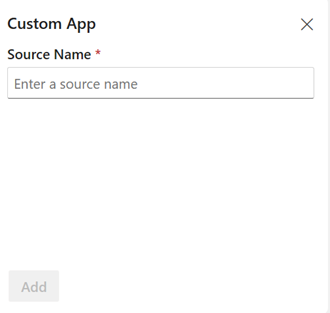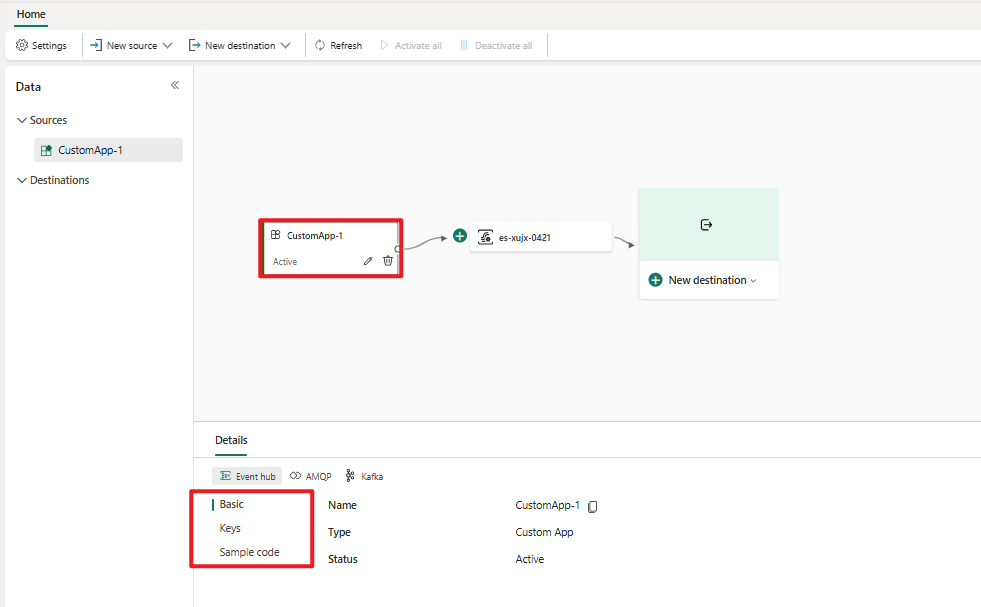Eventstream にカスタム エンドポイントまたはカスタム アプリのソースを追加する
独自のアプリケーションを Eventstream に接続する場合は、カスタム エンドポイントまたはカスタム アプリをソースとして追加できます。 そうすれば、カスタム エンドポイントまたはカスタム アプリで公開されている接続エンドポイントを使って、独自のアプリケーションから Eventstream にリアルタイム イベントを送信できます。 また、Apache Kafka プロトコルがカスタム エンドポイントまたはカスタム アプリのオプションとして利用できるため、Apache Kafka プロトコルを使ってリアルタイム イベントを送信できます。
この記事では、カスタム エンドポイント ソースまたはカスタム アプリ ソースを Microsoft Fabric の Eventstream に追加する方法について説明します。
Note
現在、イベントストリームを作成すると、拡張機能が既定で有効になります。 標準機能を使用して作成されたイベントストリームがある場合、それらのイベントストリームは引き続き機能します。 通常どおりに編集や使用を続けられます。 新しいイベントストリームを作成して標準のイベントストリームを置き換えることをお勧めします。そうすることで、強化されたイベントストリームの追加機能と利点を利用できます。
前提条件
- 共同作成者以上のアクセス許可を使用した Fabric 容量ライセンス モード (または試用版ライセンス モード) でのワークスペースへのアクセス。
- イベントストリームがない場合は、イベントストリームを作成します。
ソースとしてカスタム アプリケーションを追加します
カスタム エンドポイント ソースを追加するには、開始ページで [カスタム エンドポイントを使用する] を選びます。 または、既に発行済みの Eventstream があり、カスタム エンドポイント データをソースとして追加する場合は、編集モードに切り替えます。 リボンで、[ソースの追加]>[カスタム エンドポイント] を選びます。
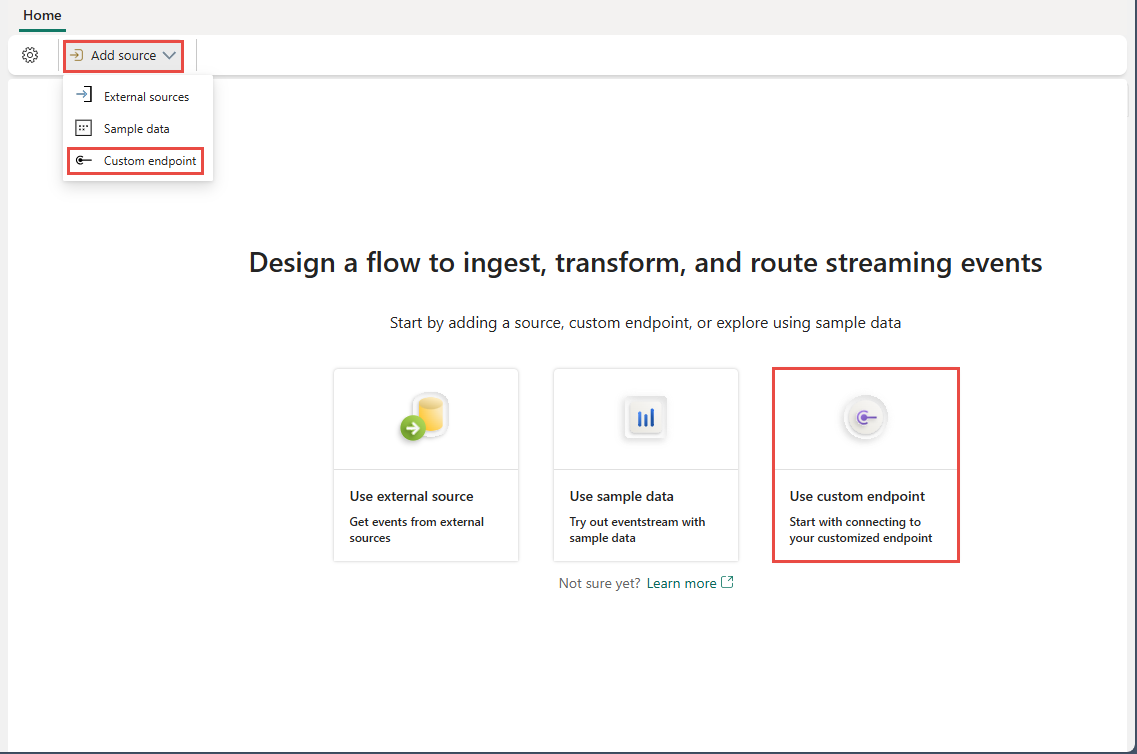
[カスタム エンドポイント] ダイアログで、[ソース名] にカスタム ソースの名前を入力して、[追加] を選びます。
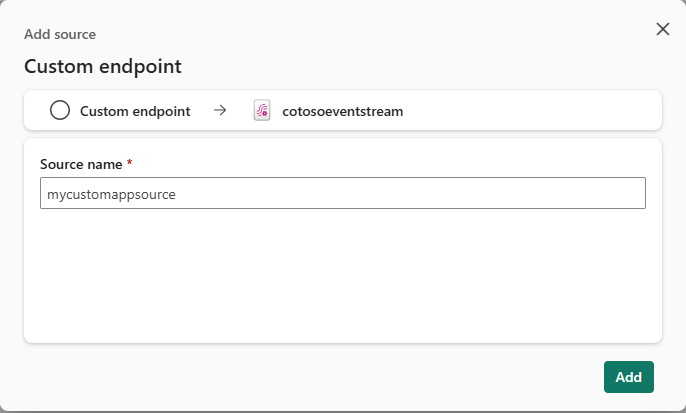
カスタム エンドポイント ソースを作成すると、編集モードのキャンバスで Eventstream にそれが追加されます。 カスタム アプリ ソースから新しく追加されたデータを実装するには、[発行] を選びます。
![[発行] ボタンが強調されている、編集モードの Eventstream を示すスクリーンショット。](media/add-source-custom-app-enhanced/edit-mode.png)
Note
1 つのイベントストリームでのソースと宛先の合計数は 11 個までです。
[詳細] ペインでエンドポイントの詳細を取得する
カスタム エンドポイント ソースを作成した後は、そのデータをライブ ビューの視覚化に利用できます。
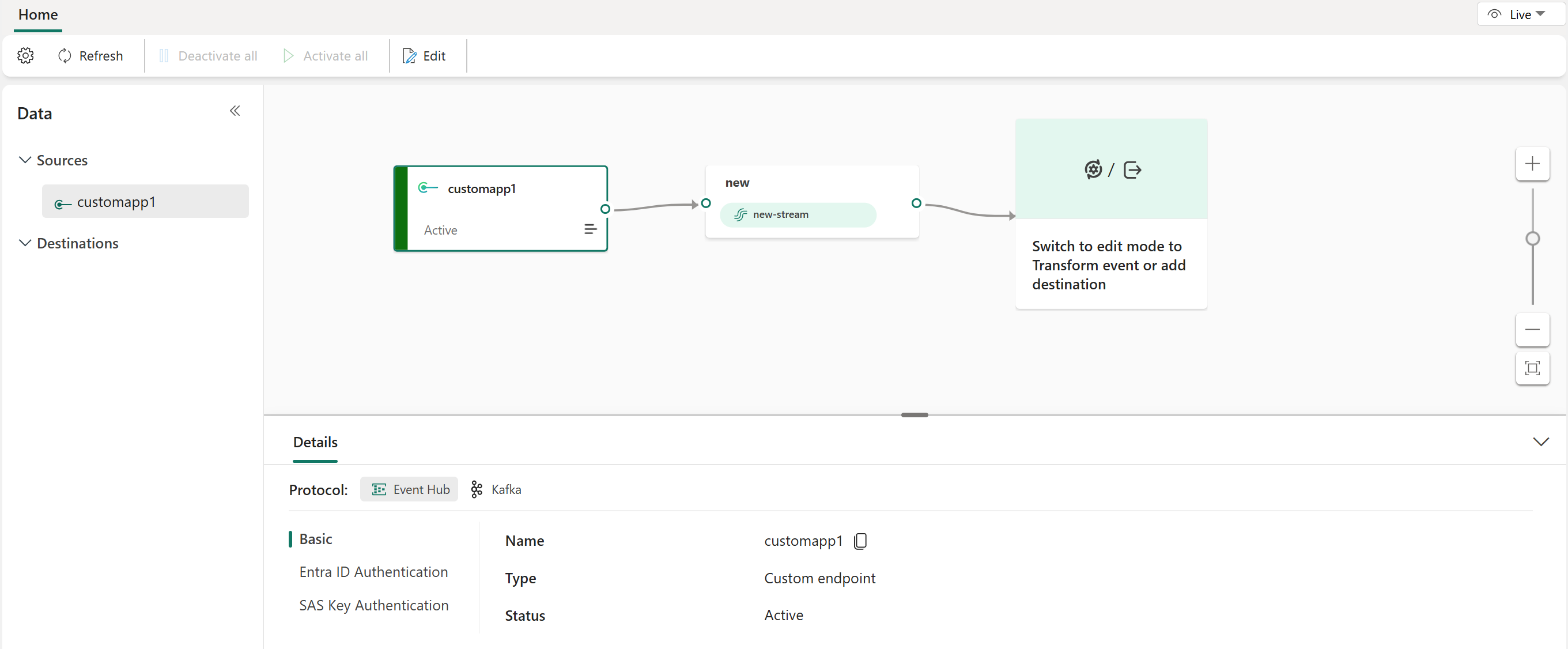
[詳細] ペインには、[イベント ハブ]、[AMQP]、[Kafka] という 3 つのプロトコル タブがあります。 各プロトコル タブには、[基本] および [SAS キー認証] という 3 つのページがあります。 これらのページには、接続用の対応するプロトコルとともにエンドポイントの詳細が表示されます。
[基本] には、カスタム エンドポイントの名前、種類、状態が表示されます。
[SAS キー認証] ページには、接続キーに関する情報と、対応するキーが埋め込まれたサンプル コードへのリンクが表示されます。これを使って、イベントをイベントストリームにストリーミングできます。 [キー] ページに表示される情報はプロトコルによって異なります。
イベント ハブ
[イベント ハブ] タブの [SAS キー認証] ページには、イベント ハブの接続文字列に関連する情報が含まれています。 たとえば、[イベント ハブ名]、[共有アクセス キー名]、[主キー]、[セカンダリ キー]、[接続文字列 - 主キー]、[接続文字列 - セカンダリ キー] などの情報です。
![Eventstream の [詳細] ペインのキー情報を示すスクリーンショット。](media/add-source-custom-app-enhanced/details-event-keys.png)
イベント ハブ形式は接続文字列の既定値であり、Azure Event Hubs SDK で動作します。 この形式を使用すると、Event Hubs プロトコルを使用して eventstream に接続できます。
イベント ハブ形式での接続文字列は、次の例のようになります。
Endpoint=sb://eventstream-xxxxxxxx.servicebus.windows.net/;SharedAccessKeyName=key_xxxxxxxx;SharedAccessKey=xxxxxxxx;EntityPath=es_xxxxxxx
[サンプル コードの表示] ボタンを選択すると、イベント ハブの接続キーに関する必要な情報が含まれている、すぐに使用できる Java コードが表示されます。 それをコピーしてアプリケーションに貼り付けることで使用できます。
![Eventstream ライブ ビューの [詳細] ペインのサンプル コードを示すスクリーンショット。](media/add-source-custom-app-enhanced/details-event-sample.png)
Advanced Message Queuing Protocol (AMQP)
AMQP 形式は、AMQP 1.0 プロトコルと互換性があります。これは、さまざまなプラットフォームおよび言語間の相互運用性をサポートする標準メッセージング プロトコルです。 この形式を使用すると、AMQP プロトコルを使用して eventstream に接続できます。
![eventstream ライブ ビューの [詳細] ペイン上の AMQP キーを示すスクリーンショット。](media/add-source-custom-app-enhanced/details-amqp-keys.png)
[サンプル コードの表示] ボタンを選択すると、AMQP 形式で接続キー情報が含まれている、すぐに使用できる Java コードが表示されます。
![eventstream ライブ ビューの [詳細] ペイン上の AMQP サンプル コードを示すスクリーンショット。](media/add-source-custom-app-enhanced/details-amqp-sample-code.png)
Kafka
Kafka 形式は、Apache Kafka プロトコルと互換性があります。Apache Kafka は、高スループットで待機時間の短いデータ処理をサポートする、よく使用されている分散ストリーミング プラットフォームです。 Kafka プロトコル形式の [SAS キー認証] の情報を使ってイベントストリームに接続し、イベントをストリーミングできます。
![Eventstream ライブ ビューの [詳細] ペインの Kafka キーを示すスクリーンショット。](media/add-source-custom-app-enhanced/details-kafka-keys.png)
[サンプル コードの表示] ボタンを選択すると、Kafka 形式で必要な接続キーが含まれている、すぐに使用できる Java コードが表示されます。 それをコピーして使用できます。
![eventstream ライブ ビューの [詳細] ペイン上の Kafka サンプル コードを示すスクリーンショット。](media/add-source-custom-app-enhanced/details-kafka-sample-code.png)
Note
- アプリケーションのニーズと設定に適したプロトコル形式を選択し、接続文字列をコピーしてアプリケーションに貼り付けることができます。 サンプル コードを参照したり、コピーしたりすることもできます。そこでは、さまざまなプロトコルを使ってイベントを送受信する方法が示されています。
- サンプル コードのビューを終了するには、[サンプル コードを非表示にする] を選択します。
関連するコンテンツ
サポートされているソースの一覧については、「イベント ソースをイベントストリームに追加する」を参照してください
前提条件
開始する前に、イベントストリームが配置されているワークスペースに対し、共同作成者以上のアクセス許可によるアクセスを取得する必要があります。
Note
1 つのイベントストリームでのソースと宛先の合計数は 11 個までです。
ソースとしてカスタム アプリを追加する
独自のアプリケーションを イベントストリーム に接続する場合は、カスタム アプリ ソースを追加することができます。 次に、カスタム アプリで公開されている接続エンドポイントを使って、独自のアプリから Eventstream にデータを送信します。
カスタム アプリ ソースを追加するには:
リボン上の [新しいソース] またはメイン エディター キャンバス内のプラス記号 (+) を選択して、[カスタム アプリ] を選択します。
[カスタム アプリ] ペインで、カスタム アプリのソース名を入力して、[追加] を選びます。
イベントを送信するために [詳細] ペインでエンドポイントの詳細を取得する
カスタム アプリケーションをソースとして正しく作成した後は、[詳細] ペインでその情報を見ることができます。
[詳細] ペインには、[イベント ハブ]、[AMQP]、[Kafka] という 3 つのプロトコル タブがあります。 各プロトコル タブには、基本、キー、サンプル コードの 3 つのページがあります。 これらのページには、接続用の対応するプロトコルとともにエンドポイントの詳細が表示されます。
[基本] には、カスタム アプリの名前、種類、状態が表示されます。
![Eventstream の [詳細] ペインのカスタム アプリに関する基本情報を示すスクリーンショット。](media/add-source-custom-app-enhanced/custom-app-details-event-basic.png)
[キー] には、接続キーに関する情報が表示されます。 [サンプル コード] には対応するキーが埋め込まれたサンプル コードが表示され、それを使用してイベントを eventstream にストリームすることができます。 これらのページに表示される情報はプロトコルによって異なります。
イベント ハブ
[Event Hub] タブの [キー] ページには、イベント ハブの接続文字列に関連する情報が含まれています。 この情報には、[イベント ハブ名]、[共有アクセス キー名]、[プライマリ キー]、[接続文字列—プライマリキー] が含まれます。
![Eventstream の [詳細] ペインのキー情報を示すスクリーンショット。](media/add-source-custom-app-enhanced/details-event-keys.png)
イベント ハブ形式は接続文字列の既定値であり、Azure Event Hubs SDK で動作します。 この形式を使用すると、Event Hubs プロトコルを使用して eventstream に接続できます。
イベント ハブ形式での接続文字列は、次の例のようになります。
Endpoint=sb://eventstream-xxxxxxxx.servicebus.windows.net/;SharedAccessKeyName=key_xxxxxxxx;SharedAccessKey=xxxxxxxx;EntityPath=es_xxxxxxx
[Event Hub] タブの [サンプル コード] ページには、イベント ハブの接続キーに関する必要な情報を含む、すぐに使用できるコードが用意されています。 それをコピーしてアプリケーションに貼り付けるだけで使用できます。
![Eventstream の [詳細] ペインのサンプル コードを示すスクリーンショット。](media/add-source-custom-app-enhanced/details-event-sample.png)
Kafka
Kafka 形式は、Apache Kafka プロトコルと互換性があります。Apache Kafka は、高スループットで待機時間の短いデータ処理をサポートする、よく使用されている分散ストリーミング プラットフォームです。 Kafka プロトコル形式の [キー] と [サンプル コード] の情報を使って、Eventstream に接続し、イベントをストリーミングできます。
![Eventstream の [詳細] ペインの Kafka キーを示すスクリーンショット。](media/add-source-custom-app-enhanced/details-kafka-keys.png)
[Kafka] タブの [サンプル コード] ページには、必要な接続キーを含む、すぐに使用できるコードが Kafka 形式で用意されています。 それをコピーするだけで使用できます。
![eventstream の [詳細] ペイン上の Kafka サンプル コードを示すスクリーンショット。](media/add-source-custom-app-enhanced/details-kafka-sample-code.png)
AMQP
AMQP 形式は、AMQP 1.0 プロトコルと互換性があります。これは、さまざまなプラットフォームおよび言語間の相互運用性をサポートする標準メッセージング プロトコルです。 この形式を使用すると、AMQP プロトコルを使用して eventstream に接続できます。
![eventstream の [詳細] ペイン上の AMQP キーを示すスクリーンショット。](media/add-source-custom-app-enhanced/details-amqp-keys.png)
[AMQP] タブの [サンプル コード] ページには、接続キー情報を含む、すぐに使用できるコードが AMQP 形式で用意されています。
![eventstream の [詳細] ペイン上の AMQP サンプル コードを示すスクリーンショット。](media/add-source-custom-app-enhanced/details-amqp-sample-code.png)
アプリケーションのニーズと設定に適したプロトコル形式を選択し、接続文字列をコピーしてアプリケーションに貼り付けることができます。 [サンプル コード] ページ上のサンプル コードを参照したり、コピーしたりすることもできます。ここには、さまざまなプロトコルを使用してイベントを送受信する方法が示されます。
関連するコンテンツ
Eventstream に他のソースを追加する方法については、次の記事を参照してください:
![Eventstream ライブ ビューの [詳細] ペインの基本情報を示すスクリーンショット。](media/add-source-custom-app-enhanced/details-event-basic.png)